如何解决win7无法添加打印机方法 Windows7 64位系统如何添加打印机
发布时间:2017-09-13 11:17:18作者:知识屋
如何解决win7无法添加打印机方法 Windows7 64位系统如何添加打印机 我们在使用电脑的时候,总是会遇到很多的电脑难题。当我们在遇到了Win7系统安装打印机提示无法添加打印机的时候,那么我们应该怎么办呢?今天就一起来跟随知识屋的小编看看怎么解决的吧。
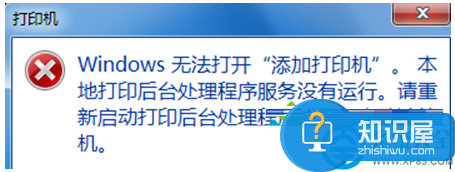
Win7系统安装打印机提示无法添加打印机怎么办?
解决方案:
1、首先第一步我们需要做的就是进入到电脑的桌面上,然后在桌面的左下角位置使用电脑的鼠标对开始按钮进行点击操作,这个时候就会弹出一个选项列表,我们直接对运行进行点击就可以了。同样我们也是可以使用键盘上的组合快捷键Win+r来打开运行界面也是可以的。当我们成功的打开了以后,现在我们就要在输入框中写入services.msc,然后进行回车键确认,这个时候我们就进入到了电脑的服务器管理页面中了。
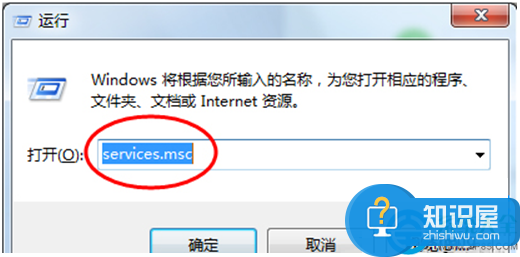
2、当我们在完成了上面的操作步骤成功的进入到了服务器管理的页面中的时候,接着我们就要在里面找到Print Spooler,并将其进行设置启动操作。
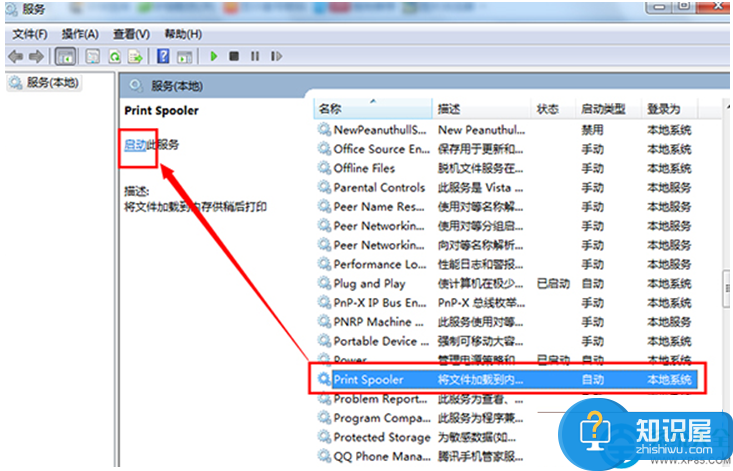
3、我们可以将它进行双击,接着就会看到跳出了一个新的页面,在这个页面中我们可以对其进行启动也是可以的。
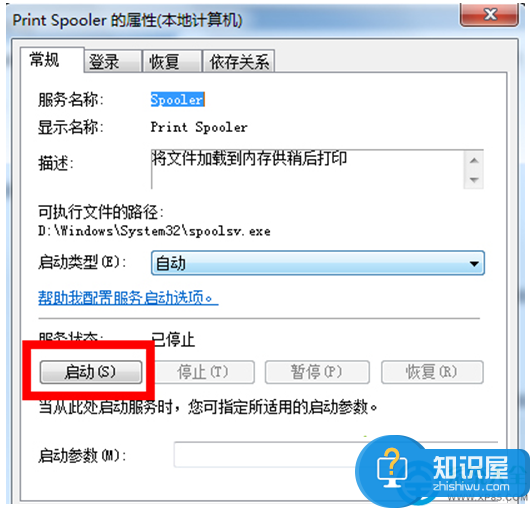
4、最后我们就可以在电脑中添加打印机了现在一切都变的正常了。
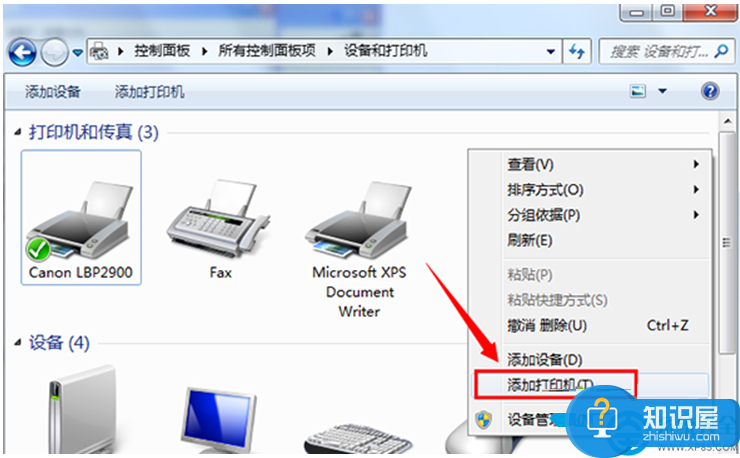
对于我们在遇到了这样的难题的时候,那么我们就可以利用到上面给你们介绍的解决方法进行处理,希望能够对你们有所帮助。
知识阅读
-

WP支付宝手机话费充值方法
-

手机支付宝指纹支付如何使用?
-

有密怎么恢复个人数据
-

Office2010升级Office2016时提示1714错误怎么办 Office2010升级Office2016时提示1714错误解决办法
-

小米5定时开关机设置方法
-
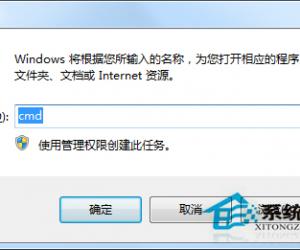
Win7安装程序时提示文件无法写入的处理技巧 Win7安装程序时提示文件无法写入怎么办
-
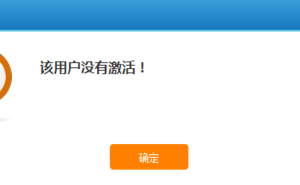
12306注册邮箱激活失败怎么办啊 12306邮箱激活不了
-

怎么隐藏win10快速访问中的文件和常用文件夹?Win10隐藏近期使用文件/常用文件夹操作步骤
-

幕布笔记如何导入导出文档?幕布导入导出方法说明
-

Win7关闭主板集成声卡的技巧 Win7怎么关闭主板集成声卡
软件推荐
更多 >-
1
 一寸照片的尺寸是多少像素?一寸照片规格排版教程
一寸照片的尺寸是多少像素?一寸照片规格排版教程2016-05-30
-
2
新浪秒拍视频怎么下载?秒拍视频下载的方法教程
-
3
监控怎么安装?网络监控摄像头安装图文教程
-
4
电脑待机时间怎么设置 电脑没多久就进入待机状态
-
5
农行网银K宝密码忘了怎么办?农行网银K宝密码忘了的解决方法
-
6
手机淘宝怎么修改评价 手机淘宝修改评价方法
-
7
支付宝钱包、微信和手机QQ红包怎么用?为手机充话费、淘宝购物、买电影票
-
8
不认识的字怎么查,教你怎样查不认识的字
-
9
如何用QQ音乐下载歌到内存卡里面
-
10
2015年度哪款浏览器好用? 2015年上半年浏览器评测排行榜!








































